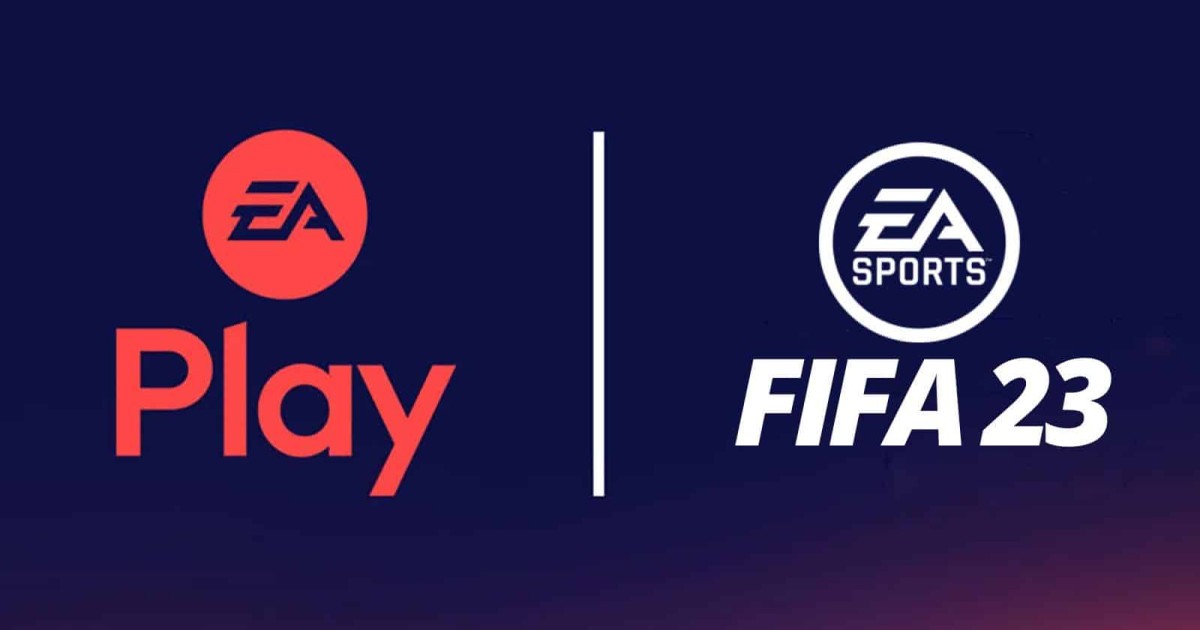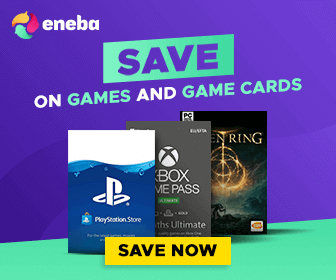FIFA 23 już jest dostępna dla abonentów EA Play i EA Play Pro! Jednakże nie obyło się bez żenujących błędów spowodowanych przez oprogamowanie anticheat. Ja np na swojej wersji musiałem… resetować TPM w UEFI! A oto rozwiązanie wielu problemów
Aktualizacja : To rozwiązanie działa w wersji Origin. Często pomaga mu reinstalacja oprogramowania Origin.
Rozwiązanie błędu EA Anti Cheat w wersji PC FIFA 23
Po uruchomieniu FIFA 23 uruchamia się oprogramowanie Anti Cheat, które blokuje grę. Następnie pojawia się komunikat o błędzie.
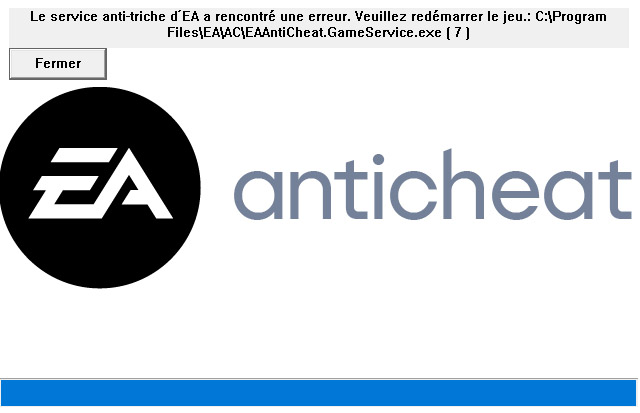
Rozwiązanie jest stosunkowo proste. Najpierw uruchom ponownie komputer. Origin nie powinien uruchamiać się automatycznie po uruchomieniu komputera, w przeciwnym razie rozwiązanie nie będzie działać (wyłącz tę opcję w ustawieniach Origin). Po ponownym uruchomieniu komputera kliknij ikonę Origin na pulpicie (lub w jej lokalizacji w folderach, Program Files > Origin) i prawym przyciskiem myszy otwórz podmenu, aby znaleźć „ Uruchom jako administrator ”.
Następnie uruchom Origin, Windows poprosi Cię o potwierdzenie uruchomienia w trybie administratora. Validate i Origin zostaną uruchomione jak zwykle. Tam, uruchom FIFA 23, komunikat o błędzie powinien zniknąć.
Zwróć uwagę, że pierwsze uruchomienie będzie bardzo długie, z czasem ładowania i potencjalnie czarnym ekranem trwającym znacznie ponad 30 sekund (lub więcej na dość starym komputerze).
Rozwiązanie w skrócie:
- Uruchom ponownie grę
- Kliknij ikonę Origin (lub plik Origin.exe w folderze)
- Włącz uruchamianie w trybie administratora („ Uruchom jako administrator ”)
- Uruchom Origin i zaakceptuj tryb administratora Windows
- Start FIFA 23, pierwsze uruchomienie potrwa długo
Pamiętaj, że ważne jest, aby zaktualizować Origin, a także sterowniki graficzne, ponieważ gra jest znacznie bardziej wymagająca niż w zeszłym roku.
Ponowna instalacja oprogramowania zapobiegającego oszustwom
Innym rozwiązaniem jest odinstalowanie i ponowna instalacja oprogramowania zapobiegającego oszustwom EA. W tym celu musisz postępować zgodnie z następującą techniką.
- Przejdź do folderu instalacyjnego gry FIFA 23 (Pliki programów > Origin)
- Otwórz _folder instalatora
- Tam otwórz folder EAAntiCheat
- Uruchom oprogramowanie EAAntiCheat, aby odinstalować, a następnie ponownie zainstalować oprogramowanie
- Uruchom ponownie komputer i uruchom Origin w trybie administratora
Problem z bezpiecznym rozruchem FIFA 23
Ten problem jest oparty na wersji systemu Windows 11. Aby go naprawić, musisz ponownie uruchomić komputer i przejść do menu Bios na swoim komputerze.
- Przejdź do BIOS-u (podczas uruchamiania komputera)
- Przejdź do sekcji „Zaawansowane” systemu BIOS lub sekcji „Rozruch” w zależności od płyty głównej
- Kliknij opcję „Konfiguracja systemu operacyjnego Windows”
- Sprawdź, czy w sekcji „BIOS UEFI / CSM Mode” wybrano parametr „UEFI”
- Następnie wybierz „Bezpieczny rozruch”
- Kliknij „Bezpieczny tryb rozruchu” i wybierz „Niestandardowy”. Uważaj, jeśli pojawi się ostrzeżenie o kodach bezpieczeństwa, kliknij „Tak”
- Przejdź do „Zarejestruj wszystkie domyślne klucze fabryczne”, aby ustanowić klucze bezpiecznego rozruchu
- Na koniec kliknij „Bezpieczny rozruch” i wybierz „Włączone”
To powinno pozwolić na uruchomienie gry FIFA 23. Uważaj jednak, może wystąpić powyższy błąd w grze, wystarczy wykonać pierwsze rozwiązanie.
Inne błedy, spowodowane innym oprogramowaniem
Jeśli rozwiązanie nie działa, problem jest prawdopodobnie związany z jednym z twoich programów. Spróbuj wyłączyć swój antywirus, stworzyć wyjątek dla FIFA 23, a nawet wyłączyć jak najwięcej oprogramowania.
 Dołącz na nasz serwer Discord!
Dołącz na nasz serwer Discord!